A Microsoft divulgou nesta segunda-feira (20) a descoberta de um bug no Windows 10 que trava o sistema após uma tentativa de restauração. A falha está ligada à maneira com que uma imagem de recuperação é usada para reinstalar o sistema após uma atualização. Se o Windows Update tiver entrado em ação logo antes de restaurar, o computador pode emitir a mensagem de erro “Critical process died” da chamada “tela azul da morte”.
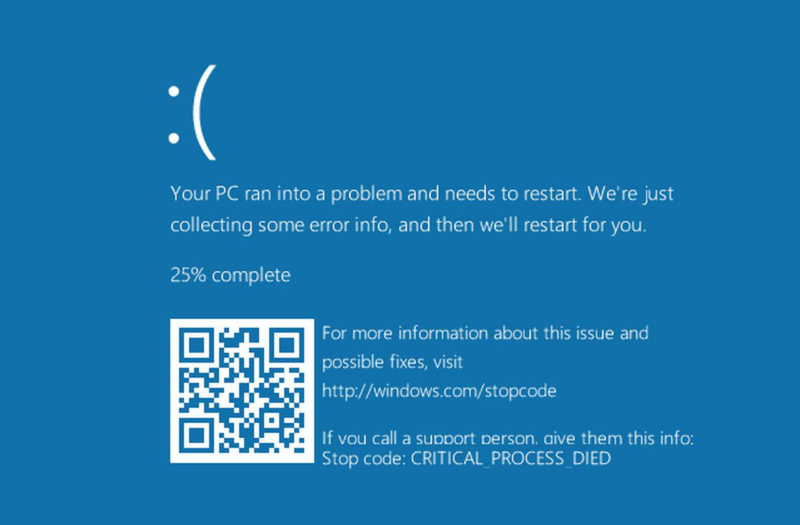
A correção definitiva deverá chegar em uma futura atualização. Mas, enquanto ela não vem, é preciso lançar mão de uma solução paliativa sugerida pela Microsoft. Veja mais detalhes sobre o problema e aprenda a evitar travamento do Windows ao recuperar o sistema.
O bug ocorre quando o usuário realiza quatro tarefas específicas de forma sequencial: instala o Windows do zero, cria uma imagem de restauração, baixa e aplica atualizações e, ao final, tenta recuperar o software com o arquivo criado anteriormente. Ao dar seguimento à reinstalação nesses termos, o sistema operacional entra em colapso e não é mais capaz de mostrar a área de trabalho.
Segundo a Microsoft, o problema é decorrente da inabilidade do Windows de lidar com arquivo de recuperação contendo drivers desatualizados: ao reiniciar o sistema após a restauração, o Windows carrega duas listas incompatíveis de drivers e, por isso, interrompe o processo no meio do caminho.
Como se proteger
Não há uma solução que corrija um arquivo de restauração que já foi criado. Se a falha ocorrer com você, a imagem de recuperação estará perdida e só será possível restabelecer o funcionamento do computador por meio de uma instalação limpa do Windows.
Por outro lado, se a falha não ocorreu, é possível se precaver: em vez de executar a restauração pelas configurações, faça o procedimento pelo ambiente de recuperação. Lembre-se de que o procedimento só é necessário se você criou a imagem de recuperação antes de atualizar o Windows 10 instalado de forma limpa no PC.
Passo 1. Acesse as configurações do Windows 10 no menu Iniciar;
Passo 2. Pressione a opção “Atualização de segurança”;
Passo 3. No menu “Recuperação”, assinale a opção “Reiniciar agora” abaixo de “Inicialização avançada”;
Passo 4. Após a reinicialização do computador no ambiente de recuperação, use as setas do teclado para marcar a opção “Solução de problemas”. Selecione-a usando Enter;
Passo 5. Em seguida, prossiga na opção “Opções avançadas”;
Passo 6. Selecione “Restauração do sistema” e escolha um arquivo de restauração já existente.
Fonte: Techtudo
Confira aqui outras dicas:
Como esconder spoilers de ‘Vingadores Ultimato’ no PC
Como bloquear o uso de pendrives e HDs externos no Windows 10
Configuração no Windows 10 pode agendar a instalação de suas atualizações
Como fazer uma varredura por vírus no computador com o Windows Defender




